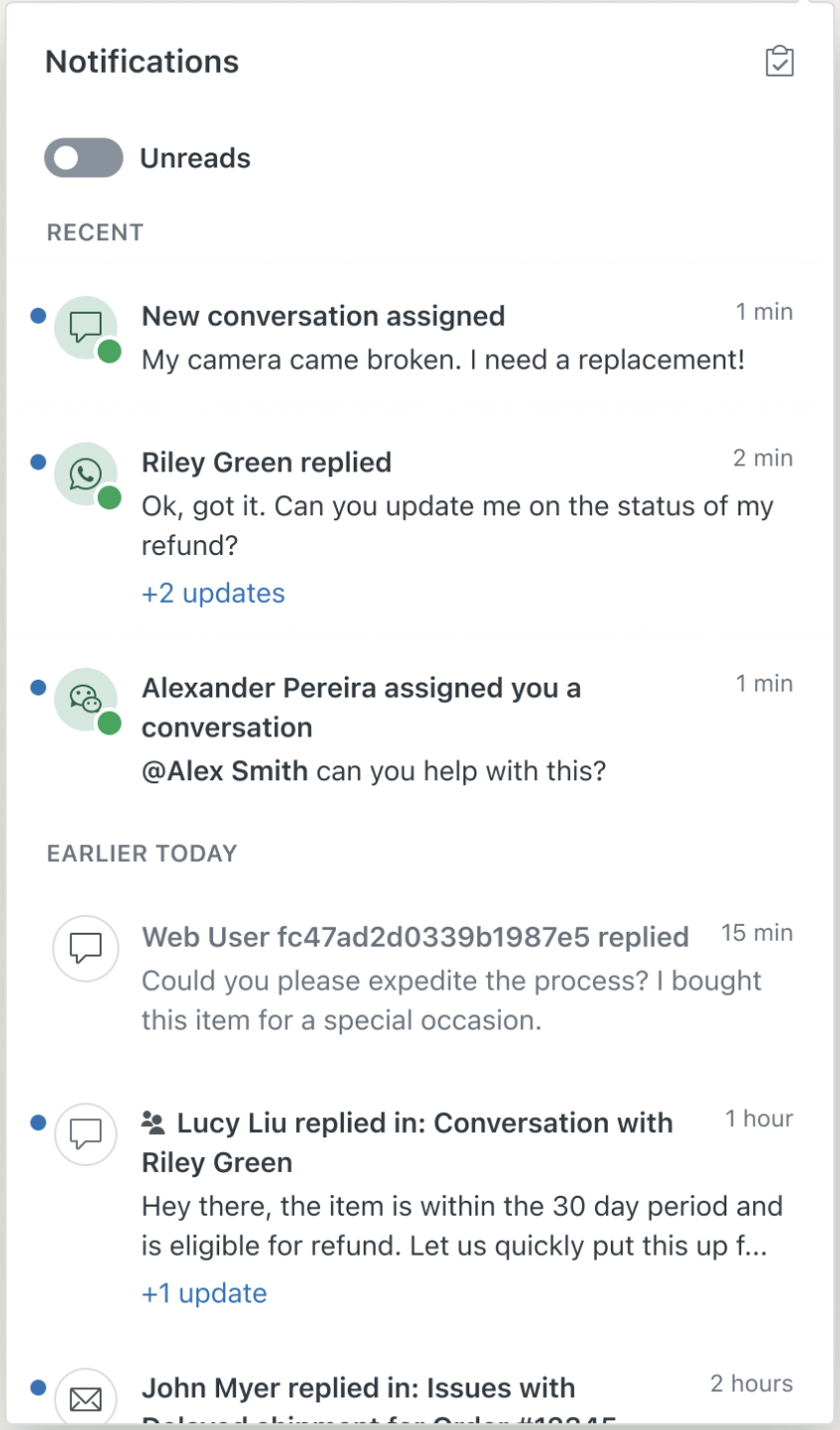Resumen de IA verificado ◀▼
Use la lista de notificaciones para administrar las conversaciones de redes sociales y de mensajería web. Le llegarán los últimos mensajes, asignaciones y @menciones para que pueda mantenerse al día con varias conversaciones. En la lista se muestran mensajes no leídos, detalles de mensajes y asignaciones de tickets.
El contenido se divide en las siguientes secciones:
Acerca de la lista de notificaciones
Como agente ocupado que usa el espacio de trabajo de agente de Zendesk, es posible que tenga que administrar varias conversaciones a la vez. Los clientes esperan respuestas más rápidas en los canales de mensajería que a través del correo electrónico, por lo que el espacio de trabajo de agente incluye una lista de notificaciones que le permite estar al tanto de todo. Si se usa en combinación con las pestañas de tickets, la lista de notificaciones es una herramienta valiosa para ayudarle a administrar las conversaciones de mensajería y responder rápidamente a las solicitudes.
La lista de notificaciones se actualiza cada vez que llega un nuevo mensaje de un cliente a uno de sus tickets de mensajería, pero el ticket no está abierto en el espacio de trabajo. En ella aparecen las nuevas asignaciones de conversación, las nuevas respuestas de los usuarios finales y las @menciones de otros agentes, para que le resulte más fácil estar al tanto de todo.
Abrir la lista de notificaciones
Cuando uno de sus tickets de mensajería asignados recibe un nuevo mensaje de un usuario final, verá una notificación en la parte superior del espacio de trabajo y el icono de notificaciones se actualizará para mostrar el número de tickets de mensajería sin leer. Por ejemplo, si tiene 10 mensajes sin leer distribuidos en tres tickets, el icono muestra un 3.

Para abrir la lista de notificaciones
- Haga clic en el icono de notificaciones (
 ).
).Aparece una lista de notificaciones.

Puede ver rápidamente qué mensajes están sin leer. Las notificaciones de la lista incluyen un icono para mostrar el canal de mensajería, el nombre (o la ID) del usuario que envió el mensaje, la hora a la que se envió el mensaje y la primera línea del mensaje.
Esta lista también muestra las asignaciones de tickets. Por ejemplo:

- Haga clic en una notificación para abrir el ticket, ver los detalles del mensaje y responder.
Una vez que haga clic en una notificación y abra el ticket, este se eliminará de la lista.
- Para cerrar la lista, haga clic otra vez en el icono de notificaciones (
 ).
).
Mejoras del EAP
Si forma parte del EAP Notificaciones globales, la lista de notificaciones también incluirá lo que sigue.
- Notificaciones colocadas en orden cronológico y separadores de listas basados en el tiempo
- Indicadores de estado leído y estado no leído
- Un controlador para mostrar solamente los eventos no leídos
- Un botón para marcar todas las notificaciones como leídas
- Actualizaciones agregadas que se relacionan con el mismo ticket